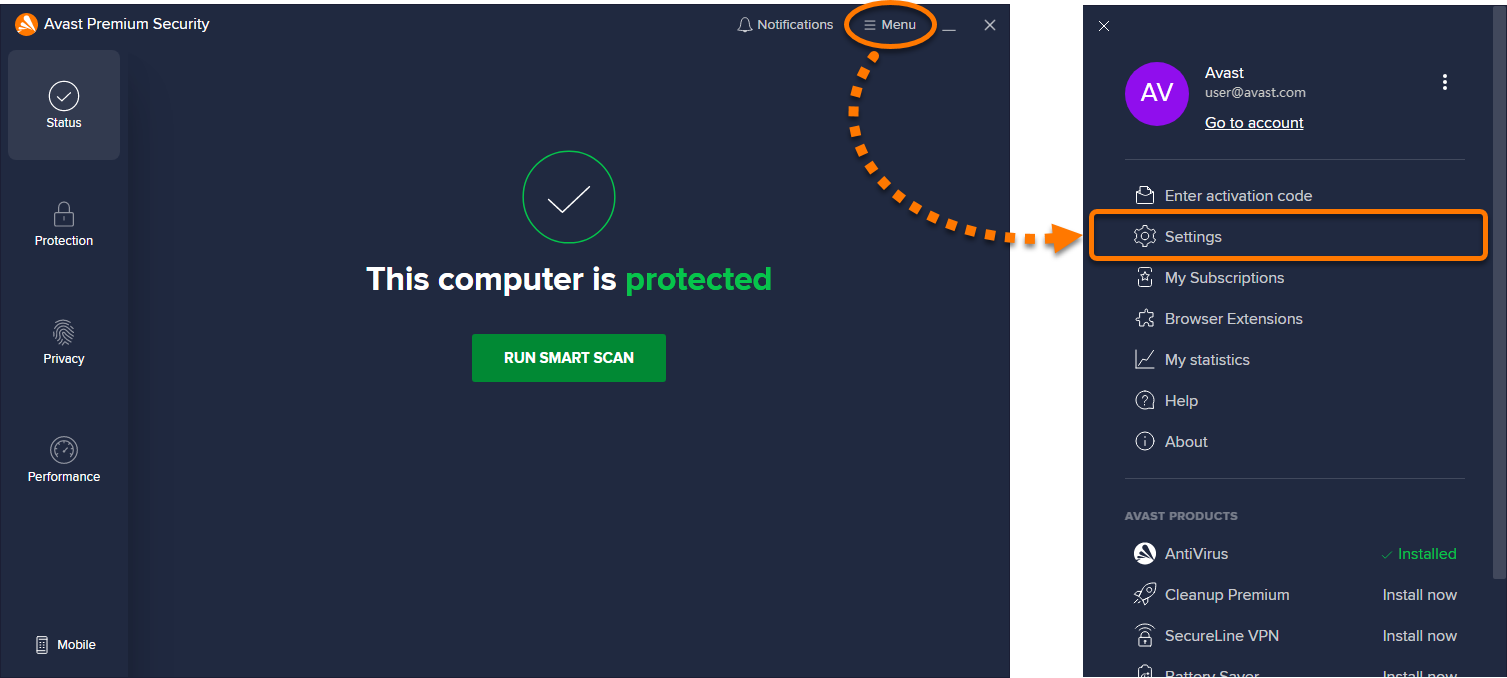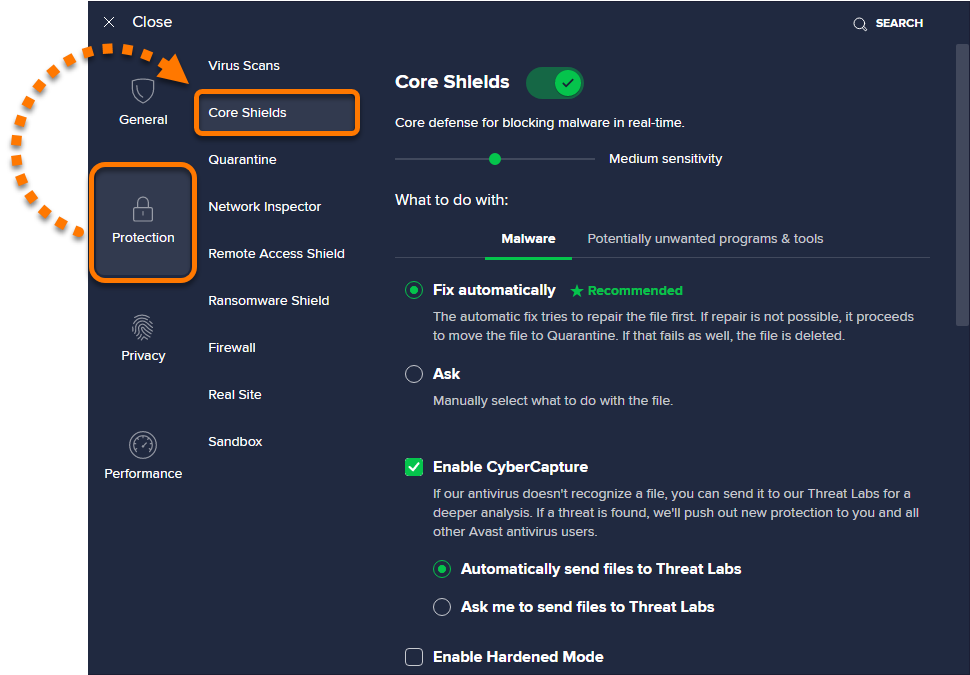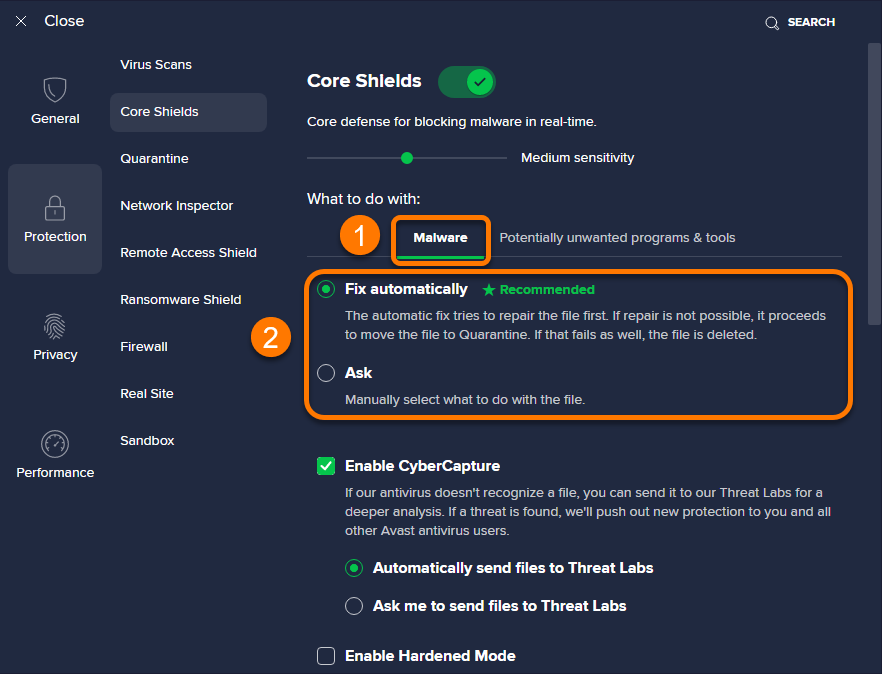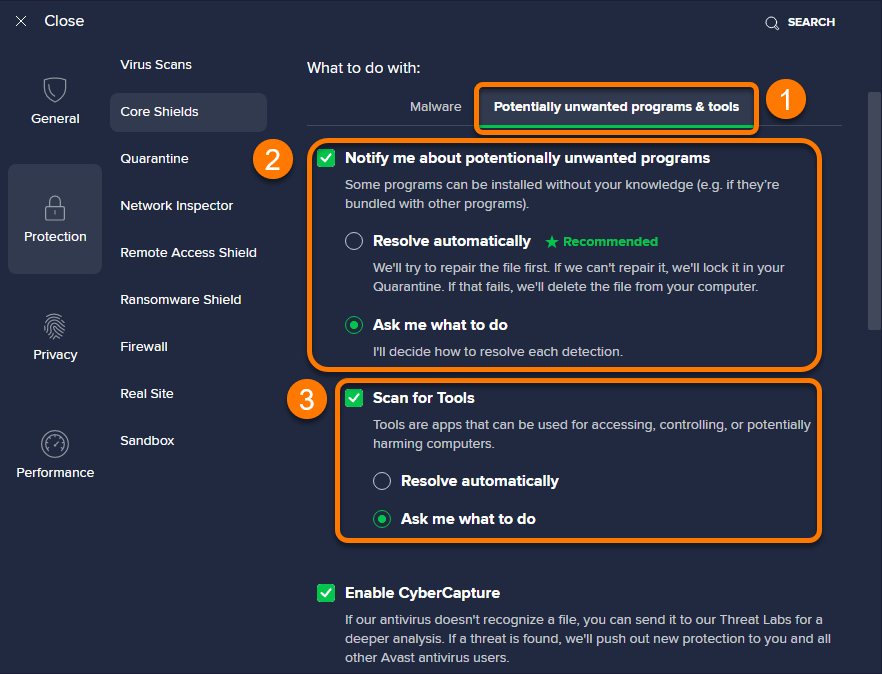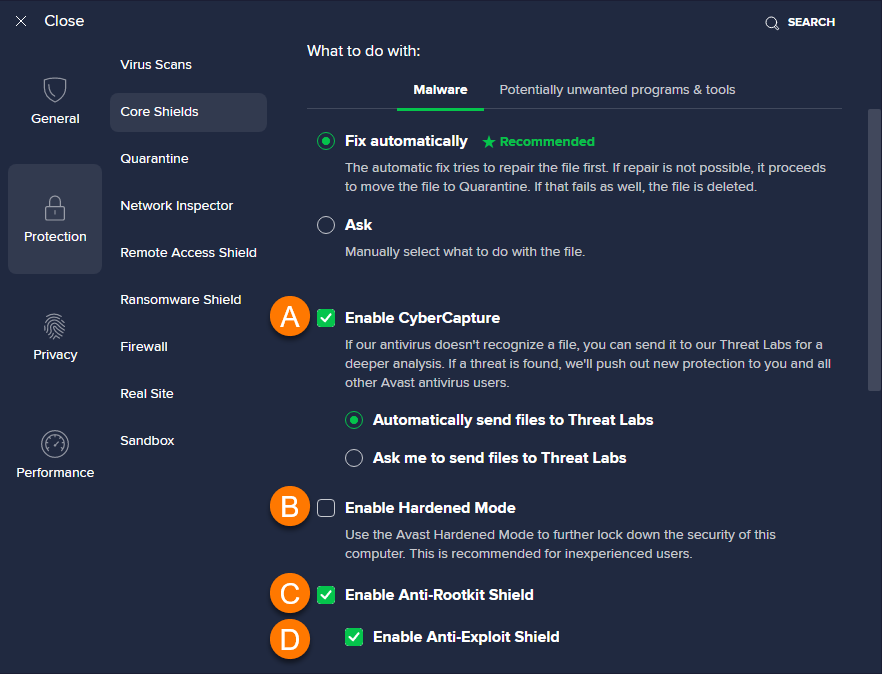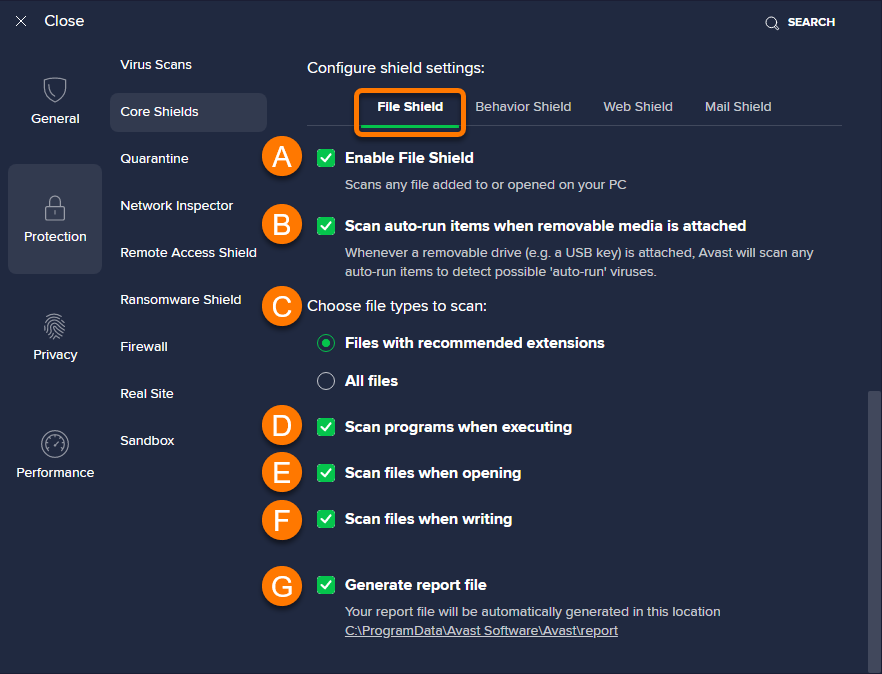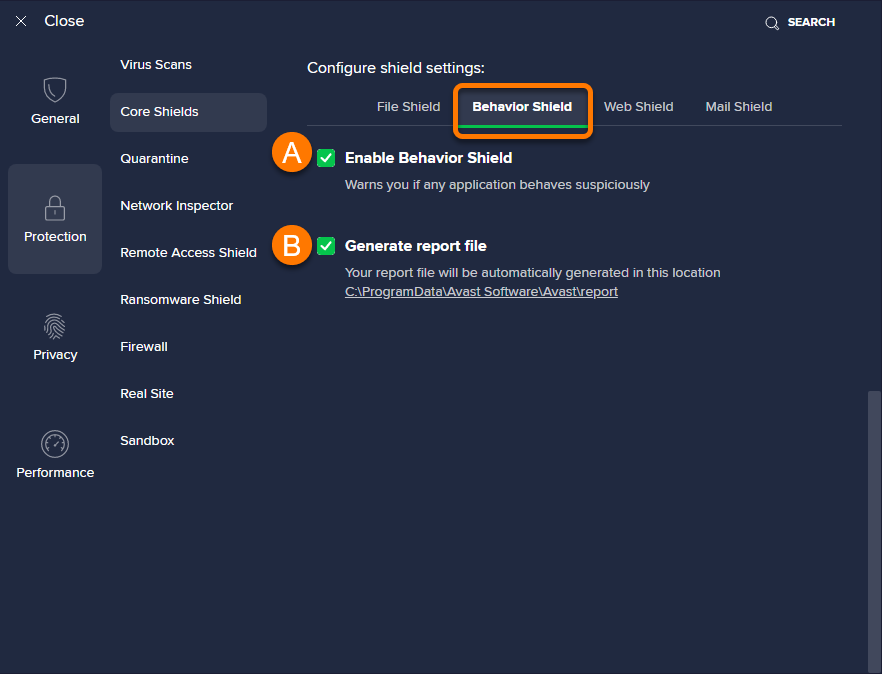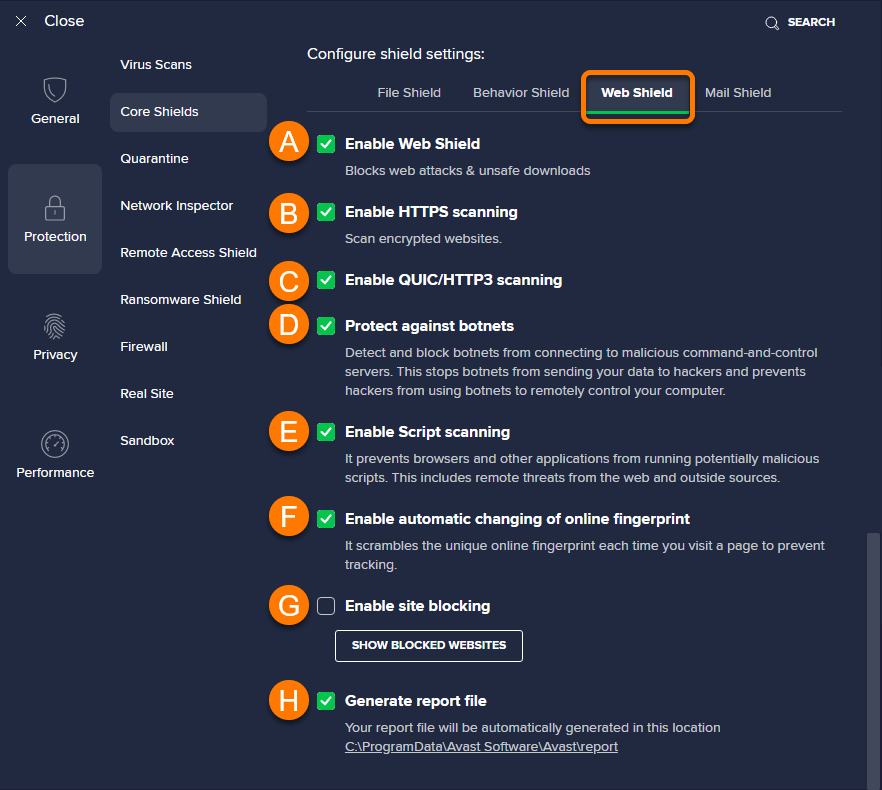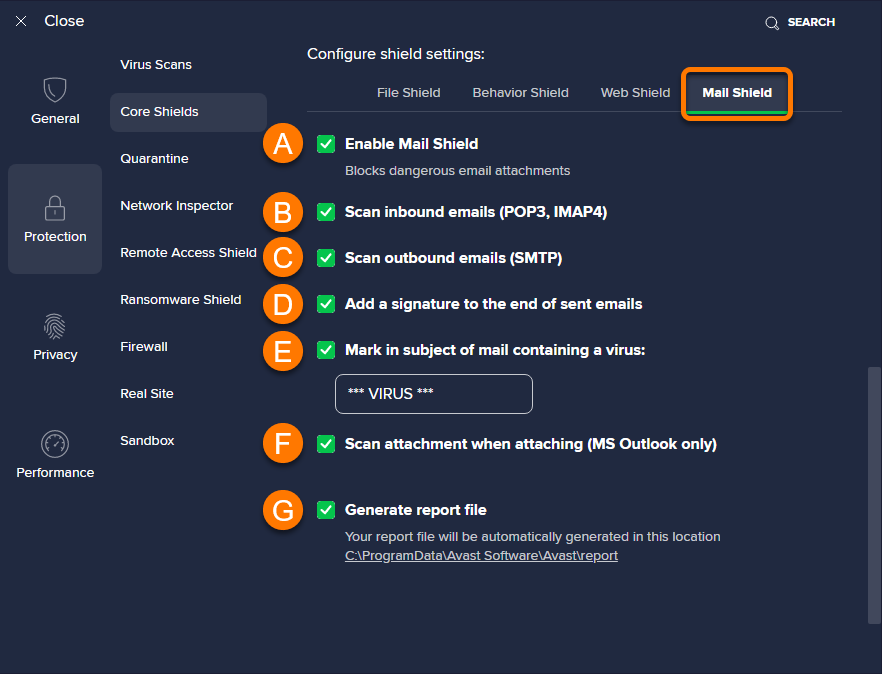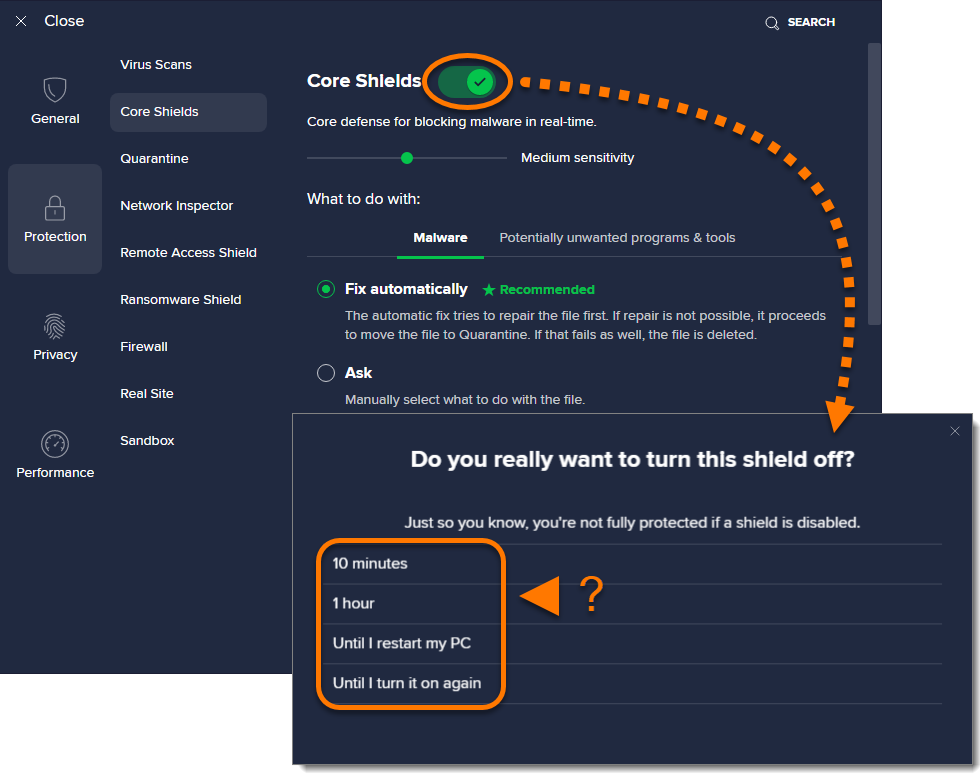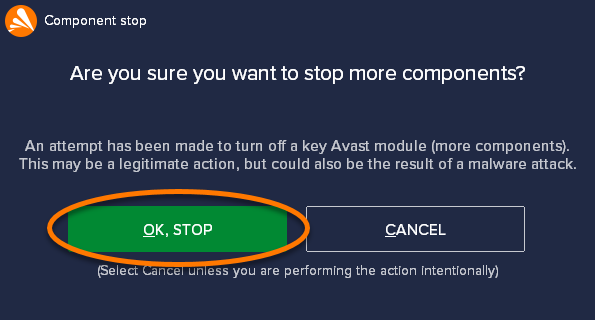コア シールドは、アバスト アンチウイルスの主要な保護コンポーネントを表示します。コア シールドには以下が含まれます。ファイル シールド、挙動監視シールド、ウェブ シールド、メール シールド。PC を最大限に保護するために、すべてのコア シールドはデフォルトで有効です。
コア シールドの一部の設定は、マルウェア検出の感度レベル、検出されたマルウェアの動作や各シールドのカスタマイズ設定など、お好みに応じて調整することができます。この記事内の各セクションを参照して、アバスト アンチウイルス コア シールドで利用可能な設定を調整する方法をご覧ください。
設定を開きます
すべてのコア シールドの設定画面にアクセスするには:
- アバスト アンチトラックを開き、[
☰メニュー] ▸ [設定]の順に移動します。
- [プロテクション] ▸ [メイン シールド]の順に選択します。

感度を調整する
[コア シールド]の感度は、デフォルトの[中感度]から変更できます。
- [高感度]では、保護効果とマルウェア誤検出の可能性が高くなります。
- [低感度]では、誤検出の可能性は低下しますが、[コア シールド]の効果も低下する可能性があります。
コア シールドの感度を変更するには:
- すべてのコア シールドの設定画面を開きます。
- 緑色のマーカーをクリックしたままの状態でスライドし、お好みの感度設定にします。

挙動設定を構成する
挙動設定を設定することにより、マルウェアや必要ないかもしれないプログラム(PUP)を検出したときにコア シールドが実行する挙動を指定することができます。また、強化された保護のために調整できる追加挙動設定があります。
挙動設定を設定するには、すべてのコア シールドの設定画面を開き、以下の各セクションの手順を参照します。
マルウェア
- [マルウェア]タブを選択します。
- 希望するオプションを選択します。
- 自動的に修復する(推奨):マルウェアが検出されると、アバスト アンチウイルスはファイルの修復を試みます。修復できない場合、ファイルは検疫に移動されます。これが失敗した場合、ファイルは PC から削除されます。
- 確認する:マルウェアを検出すると、アバスト アンチウイルスは毎回何をするか決めるように要求します。

必要ないかもしれないプログラム&ツール
- [必要ないかもしれないプログラムとツール]タブを選択します。
- デフォルトの設定は、必要ないかもしれないプログラムが PC にインストールされるたびに、アバスト アンチウイルスは通知します。必要ないかもしれないプログラムを通知する にチェックが入っている場合、次の動作を選択することができます。
- 自動的に解決(推奨):必要ないかもしれないプログラムが検出されると、お客様の操作を必要とせずに、アバスト アンチウイルスはプログラムを検疫に移動したり、コンピュータから削除したりして管理します。
- 動作を確認する:必要ないかもしれないプログラムを検出すると、アバスト アンチウイルスは毎回何をするか決めるように要求します。
- 必要に応じて、アバスト アンチウイルスでコンピュータへのアクセス、制御、または害を及ぼす可能性のあるアプリケーションも検出したい場合は、ツールをスキャン の横のボックスにチェックを入れます。チェックが入っている場合、次の動作を選択することができます。
- 自動的に解決:アバスト アンチウイルスは検出されたアプリケーションを管理し、お客様の操作は必要ありません。
- 動作を確認する:アバスト アンチウイルスは検出したアプリケーションをどうするか決めるように要求します。

追加挙動設定
必要に応じて、次の追加挙動設定をチェック(有効化)またはチェック解除(無効化)します。
- サイバーキャプチャーを有効化:認識されていないファイルの分析を行う追加保護を提供します。有効の場合、次の動作から選択します。
- ファイルを自動的に脅威研究所に送信:すべての認識されていないファイルをアバストの脅威研究所に自動的に送信します。
- ファイルを脅威研究所に送信するようユーザーに通知:認識されていないファイルが検出されると、毎回何をするか決めるように要求するメッセージが表示されます。
- 強化モードを有効にする:コンピューターの扱いに不慣れなユーザーなど、PC をさらに保護したい方におすすめです。強化モードでは、レピュテーション機能に基づく情報を使用して、どの実行可能ファイルが安全に開くかを判断します。
- アンチ ルートキット シールドの有効化:システム内に隠された悪質な脅威を監視します。このオプションのチェックボックスをオフにすると、システム障害を引き起こす可能性のある潜在的な互換性の問題を修復できる場合があります。
- アンチ エクスプロイト シールドの有効化:お使いの PC でアプリケーションの脆弱性を利用する可能性がある、システム メモリ内の悪質な脅威やプロセスを実行する試みを検出およびブロックします。このオプションのチェックボックスをオフにすると、システム障害を引き起こす可能性のある潜在的な互換性の問題が発生する場合があります。

個別のシールド設定を管理する
すべてのコア シールドの無効化
すべてのコア シールドがデフォルトで有効になっています。セキュリティを確保するために、すべてのコア シールドを常に有効にし、一時的なトラブルシューティング目的でのみ無効にすることをおすすめします。個別のシールド設定を一時的に無効にするには、上記の個別のシールド設定を管理するセクションの該当するタブを参照します。
すべてのコア シールドを一時的に無効にするには:
- すべてのコア シールドの設定画面を開きます。
- 緑色(オン)のスライダーをクリックし、すべてのコア シールドを無効にする期間を選択します。

- [はい、停止します]をクリックします。

すべてのコア シールドが一時的に無効になりました。指定した期間が経過すると、コア シールドは自動的に再度有効になります。手動ですべてのコア シールドを有効にするには、赤色(オフ)のスライダーをクリックして、緑色(オン)に変えます。
その他の推奨事項
各コア シールドの詳細設定についての情報は、次の記事をご参照ください。
- アバスト プレミアム セキュリティ 22.x Windows 版
- アバスト無料アンチウイルス 22.x Windows 版
- Microsoft Windows 11 Home / Pro / Enterprise / Education
- Microsoft Windows 10 Home / Pro / Enterprise / Education - 32 / 64 ビット
- Microsoft Windows 8.1 / Pro / Enterprise - 32 / 64 ビット
- Microsoft Windows 8 / Pro / Enterprise - 32 / 64 ビット
- Microsoft Windows 7 Home Basic / Home Premium / Professional / Enterprise / Ultimate - Service Pack 1 with Convenient Rollup Update、32 / 64 ビット
アップデート日: 2024年10月08日